

確認用パスワード初期化
1
の画面を表示します。
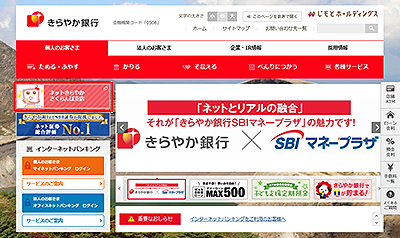
の[ログイン]ボタンをクリックしてください。
2
「ログイン」画面が表示されます。
![[BLI001]ログイン [BLI001]ログイン](./img/BLI001-05.png)
[申込]ボタンをクリックしてください。
3
お申込みの種別を選択します。
![[BIM001]インターネット申込受付(申込種別選択) [BIM001]インターネット申込受付(申込種別選択)](./img/BIM001-10.png)
「確認用パスワード初期化」の[選択]ボタンをクリックしてください。
4
お客さまの情報を入力します。
![[BIM015]インターネット申込受付(パスワード初期化(契約者認証)) [BIM015]インターネット申込受付(パスワード初期化(契約者認証))](./img/BIM015-02.png)
必要項目を入力し、[確認画面へ]ボタンをクリックしてください。
お名前の欄には、にお届けいただいている氏名を入力してください。
銀行お届け電話番号は、にお届けいただいている番号を入力してください。
7
お申込みを確定します。
![[BIM017]インターネット申込受付(パスワード初期化(パスワード入力)) [BIM017]インターネット申込受付(パスワード初期化(パスワード入力))](./img/BIM017-02.png)
新しい確認用パスワードとキャッシュカード暗証番号を入力し、[初期化を行う]ボタンをクリックしてください。
新しい確認用パスワードはで、お客さま任意の文字列を入力してください。
・利用できる文字は、(すべて半角)です。
8
パスワードの初期化が完了しました。










![[BIM016]インターネット申込受付(パスワード初期化(契約者確認)) [BIM016]インターネット申込受付(パスワード初期化(契約者確認))](./img/BIM016-05.png)
![[BIM022]インターネット申込受付(パスワード初期化(電話番号認証)) [BIM022]インターネット申込受付(パスワード初期化(電話番号認証))](./img/BIM022-02.png)

